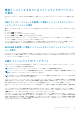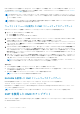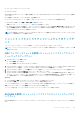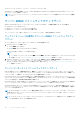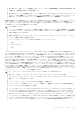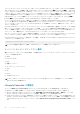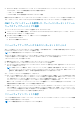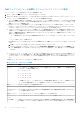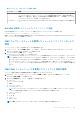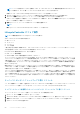Users Guide
表 12. コンポーネントおよびデバイス情報 (続き)
フィールド 説明
トまたはデバイスのいずれかでファームウェアバージョンが変更された場合に備えて、サーバー上のコン
ポーネントおよびデバイスのファームウェアバージョンが自動的に更新されます。現在の状況の隣には
情報アイコンも表示され、現在のジョブ状態に関する追加情報を提供します。この情報は、アイコンを
クリックする、またはカーソルを置くことで表示できます。
アップデート サーバー上のファームウェアをアップデートするコンポーネントまたはデバイスをクリックして選択しま
す。
RACADM を使用したファームウェアインベントリの表示
RACADM を使用してファームウェア インベントリーを表示するには、getversion コマンドを使用します。
racadm getversion -l [-m <module>] [-f <filter>]
詳細については、dell.com/support/manuals にある『Chassis Management Controller for PowerEdge FX2/FX2s RACADM
コマンド
ライン
リファレンス
ガイド
』を参照してください。
CMC ウェブインタフェースを使用したシャーシインベントリレポートの
保存
シャーシインベントリレポートを保存するには、次の手順を実行します。
1. システムツリーで、サーバーの概要 へ移動し、 アップデート > サーバーコンポーネントのアップデート をクリックします。
サーバーコンポーネントのアップデート ページが表示されます。
2. インベントリレポートの保存 をクリックします。
Inventory.xml ファイルが、外部システムに保存されます。
メモ: Dell Repository Manager アプリケーションは、シャーシ内で使用可能なすべてのブレードに対するアップデートのリポ
ジトリを作成するために、Inventory.xml ファイルを入力として使用します。このリポジトリは、後ほどネットワーク共有に
エクスポートすることができます。ネットワーク共有からアップデート モードのファームウェアアップデートは、すべての
サーバーのコンポーネントのアップデートにこのネットワーク共有を使用します。個々のサーバーで CSIOR を有効にし、シ
ャーシハードウェアおよびソフトウェア設定への変更が行われるたびにシャーシインベントリレポートを保存する必要があ
ります。
CMC Web インターフェイスを使用したネットワーク共有の設定
ネットワーク共有の場所または資格情報を設定または編集するには、次のようにします。
1. CMC Web インターフェイスのシステム ツリーで[サーバー概要]に移動し、[ネットワーク共有]をクリックします。
ネットワーク共有の編集 ページが表示されます。
2. ネットワーク共有設定 セクションで、必要に応じて次の設定を行います。
● プロトコル
● IP アドレスまたはホスト名
● 共有名
● アップデートフォルダ
● ファイル名(オプション)
メモ: デフォルトのカタログ ファイル名が catalog.xml の場合のみ、[ファイル名]はオプションです。カタログフ
ァイルの名前を変更した場合は、このフィールドに新しい名前を入力する必要があります。
● プロファイルフォルダ
● ドメイン名
● ユーザー名
● パスワード
● SMB バージョン
メモ: SMB バージョン オプションは、プロトコル タイプが CIFS の場合にのみ使用できます。
ファームウェアのアップデート 49